Nếu bạn đang tự hỏi làm cách nào để tăng tốc iPhone và xóa bộ nhớ đệm trên iPhone thì bạn đã đến đúng nơi. Apple được biết đến với việc cung cấp các mẫu iPhone có phần cứng cao cấp và các tính năng đặc biệt. Thật không may, nhiều người dùng cho rằng những mẫu iPhone đa chức năng này bắt đầu hoạt động chậm hơn theo thời gian và bộ nhớ tích hợp của chúng cạn kiệt. Điều này có thể là do sự hiện diện của một số lượng lớn các chương trình và tệp không mong muốn trên iPhone.
Điều quan trọng là bạn phải xóa bộ nhớ đệm để tăng tốc iPhone của mình. Tuy nhiên, nhiều người dùng iPhone không biết cách thực hiện việc này hoặc đơn giản coi nó là không quan trọng. Ngoài ra, một số lượng đáng kể người dùng iPhone không chắc liệu iPhone có tính năng xóa bộ nhớ đệm như hầu hết các điện thoại Android hay không. Mặc dù iPhone thường không cần bảo trì nhiều nhưng thói quen vệ sinh nhanh sẽ giúp thiết bị chạy ở tốc độ tối ưu. Vì vậy, hãy xem cách bạn có thể tăng tốc iPhone và xóa bộ nhớ đệm trên iPhone để tiết kiệm bộ nhớ và tăng tốc hiệu suất của nó.
Cách xóa bộ nhớ đệm trong trình duyệt iPhone Safari
Bạn có thể tăng tốc iPhone của mình chỉ bằng cách xóa bộ nhớ đệm trình duyệt của điện thoại. Đối với những người chưa biết, trình duyệt tiêu tốn một lượng bộ nhớ đáng kể cho tất cả dữ liệu, lịch sử, cookie và các tệp khác của trang web. Nói cách khác, nếu bạn chưa xóa bộ nhớ đệm trình duyệt của iPhone trong một thời gian, nó có thể đang lưu trữ rất nhiều dữ liệu. Dữ liệu này làm chậm iPhone của bạn. Trình duyệt mặc định trên iPhone là Safari.
iOS 11 có một tính năng mới cho phép bạn xóa bộ nhớ đệm được lưu trong Safari khỏi tất cả các thiết bị cùng một lúc. Ngoài ra, tính năng này còn thuận tiện cho việc xóa bộ nhớ đệm khỏi iPhone và các sản phẩm khác của Apple mà không cần tốn nhiều công sức.
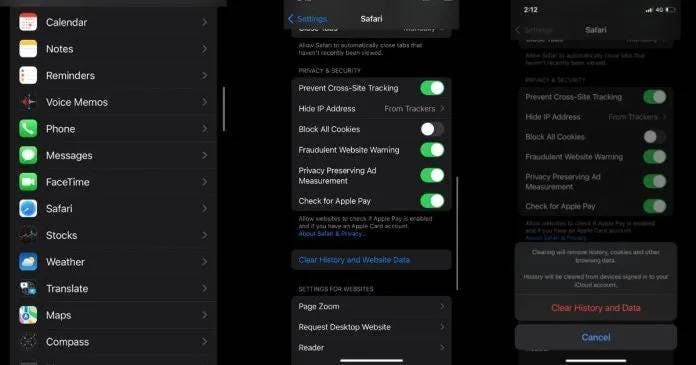
Đi tới ứng dụng Cài đặt trên iPhone của bạn, cuộn xuống để tìm kiếm và tìm ứng dụng Safari.
Nhấp vào ứng dụng Safari và đi đến tùy chọn Quyền riêng tư & Bảo mật. Tùy chọn Xóa lịch sử và dữ liệu trang web có thể được tìm thấy trong Quyền riêng tư & Bảo mật.
Sau khi nhấp vào nó, nhấp vào “Xóa lịch sử và dữ liệu”.
Thao tác này sẽ xóa bộ nhớ đệm và dữ liệu trang web khỏi trình duyệt Safari trên iPhone của bạn.
Cách tăng tốc iPhone của bạn bằng cách xóa bộ nhớ cache của Google Chrome
Nhiều người dùng điện thoại thông minh cài đặt và sử dụng Google Chrome làm trình duyệt chính. Ngoài ra, nhiều người dùng iPhone thay thế trình duyệt mặc định của điện thoại bằng Google Chrome. May mắn thay, Google cung cấp tùy chọn xóa bộ nhớ đệm trên iPhone. Ngoài ra, nó khá dễ dàng để làm.
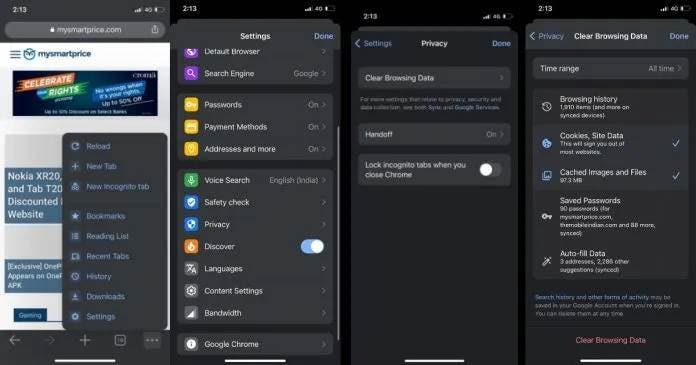
Bước đầu tiên liên quan đến việc mở ứng dụng Google Chrome trên iPhone của bạn. Sau đó, chỉ cần nhấn vào ba dấu chấm bạn nhìn thấy ở góc dưới bên phải màn hình.
Đi tới tùy chọn “Cài đặt” và sau đó cuộn xuống “Quyền riêng tư”.
Sau khi nhấp vào tùy chọn Quyền riêng tư, tùy chọn Xóa dữ liệu duyệt web sẽ xuất hiện. Nhấn vào nó.
Ngoài ra, bạn thậm chí có thể chọn giữa một phạm vi thời gian như 4 tuần qua, 7 ngày qua, 24 giờ qua, giờ qua và thậm chí mọi lúc.
Ngoài ra, bạn có thể xóa lịch sử duyệt web, mật khẩu đã lưu, dữ liệu tự động điền, cookie, dữ liệu trang web, hình ảnh được lưu trong bộ nhớ cache và tệp.
Sau khi chọn tùy chọn bạn muốn xóa, chỉ cần nhấp vào tùy chọn Xóa dữ liệu duyệt web có sẵn ở phía dưới. Thao tác này sẽ xóa tất cả dữ liệu được lưu trong bộ nhớ đệm trong trình duyệt Google Chrome của bạn.
Cách xóa bộ nhớ đệm ứng dụng trên iPhone
Bạn có thể tăng tốc iPhone của mình bằng cách xóa bộ nhớ đệm ứng dụng. Điều này sẽ giải phóng một lượng không gian đáng kể, giúp iPhone của bạn chạy nhanh hơn.
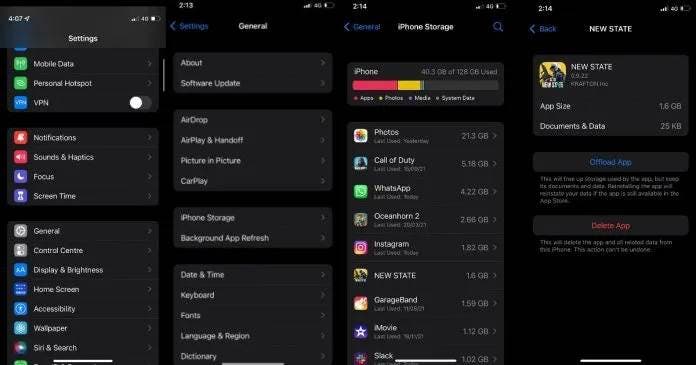
Tuy nhiên, điều đáng nói ở đây là Apple chỉ tạo cơ hội để “dỡ bỏ” chúng. Nói cách khác, tất cả dữ liệu ứng dụng sẽ được khôi phục khi ứng dụng được cài đặt lại. Đây là một tính năng khá hữu ích vì nó giúp bạn tiết kiệm thời gian và công sức để bắt đầu lại sau khi cài đặt lại ứng dụng. Hãy xem cách bạn có thể xóa bộ nhớ đệm ứng dụng trên iPhone.
Đi tới ứng dụng Cài đặt trên iPhone của bạn, sau đó nhấn vào phần Chung.
Sau đó nhấn vào bộ nhớ iPhone để xem danh sách tất cả các ứng dụng trên điện thoại của bạn.
Bây giờ hãy nhấp vào ứng dụng có bộ nhớ cache mà bạn muốn xóa.
Thao tác này sẽ hiển thị tùy chọn "Dỡ ứng dụng". Sau đó bấm vào nó.
Sau khi nhấp vào tùy chọn "Unload App", một thông báo bật lên sẽ xuất hiện cảnh báo bạn rằng ứng dụng sẽ bị gỡ cài đặt nhưng dữ liệu sẽ không bị xóa. Nhấp lại vào tùy chọn "Dỡ ứng dụng" để xóa ứng dụng khỏi iPhone của bạn.
Xóa bộ nhớ đệm và các tệp rác khác là điều quan trọng để giữ cho iPhone của bạn không bị lag và chạy như trước đây. Tương tự như vậy, việc loại bỏ các ứng dụng bạn không sử dụng hoặc không còn cần nữa sẽ giúp bạn giữ cho iPhone của mình chạy mượt mà mà không bị lag.




